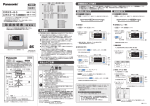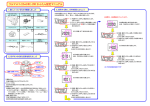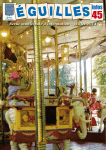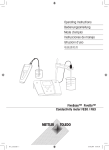Download 取扱説明書 - Kodak PixPro
Transcript
取扱説明書 警告 適合宣言 責任団体 : JK Imaging Ltd. 住所 : JK Imaging Ltd., 17239 South Main Street, Gardena, CA 90248, USA JK Imaging Europe, 71 Clarendon road, Watford, WD17 1DS, UK カメラに関する情報の提供: www.kodakpixpro.com 著作権について: 本製品で撮影した画像は、個人で楽しむ以外は、著作権法上権利者に無断で使用できません。 個人として楽しむ目的であっても、撮影を制限している場合がありますのでご注意ください。 著作権の侵害よって生じたトラブルや損害などについては、一切その責任を負いません。 免責について: 本製品の取扱説明書に従った取り扱いをしなかったことに起因して生じた損害については一切その責任を 負いません。 万一、本製品及びカードなどの不具合により記録や再生されなかった場合、記録内容の補償については、 ご容赦ください。 本製品の使用に関連するデータ損失、機会損失、利益損失、その他付随的、間接的、あるいは二次的損害 をはじめとするあらゆる損害については一切責任を負いません。 この装置は、情報処理装置等電波障害自主規制協議会(VCCI)の基準に基づくクラスB情報技術装置で す。この装置は、家庭環境で使用することを目的としていますが、この装置がラジオやテレビジョン受信 機に近接して使用されると、受信障害を引き起こすことがあります。 取扱説明書に従って正しい取り扱いをしてください。 VCCI-B 1 本マニュアルについて 本製品をお買い上げいただき、ありがとうございます。このマニュアルをよくお読みになり、今後のため、本マニ ュアルをきちんと保管してください。 JK Imaging Ltd. は本マニュアルの著作権を保有します。本マニュアルは、一部でも再生したり、受信システム で転送、転写または保管、あるいは、いかなる形態または方法によっても、JK Imaging Ltd. の書面による事 前承認なしに、言語やコンピュータ言語に翻訳することはできません。 本マニュアルに記載されたブランド名または商品名はすべて識別目的でのみ使用され、それぞれの所有者の登 録商標です。 本マニュアルには、本製品の使用法に関する取扱説明が記載されています。 情報を素早く簡単に探せるように、本マニュアルは次の記号が使用されています。 知っていると役に立つ情報を示します。 カメラの操作を紹介するとき、理解しやすくしていただくために、次の記号が文章に表示されています。 「アイテム内容」:液晶モニターに表示されるアイテム内容は「 」記号で表示されています。 2 安全上の注意 防水、防塵、耐落下衝撃について\ JIS/IEC保護等級8級(IPX8)相当の防水機能及び。 JIS/IEC保護等級6級(IP6X)相当の防塵機能を備えています。 耐落下衝撃高さ:1.2mまで。 防水に関するご注意 水深5mを超える水中では使用しないでください。カメラは水深5mの1時間防水機能をサポートします。 水温40℃を超える温泉では使用しないでください。 水中では電池カバーと側面カバーの開閉は行わないでください。 カメラが水に濡れた状態では電池カバーと側面カバーを開けないでください。濡れている時は、繊維くずの 出ない乾いたきれいな布で、水分を十分に拭き取ってください。その後、電池とメモリーカードを取り外し て、24時間カメラを乾燥させてください。 電池カバーと側面カバーを開けた時にカバー内部に水滴が付着した場合は、速やかに拭き取ってください。 水中(海水も含む)あるいは砂や泥などの異物が付着するような場所で使用したあとは、早めに真水(水道 水)で十分洗ってください。洗う時には電池カバーと側面カバーを開けないてください。水洗い後は、繊維く ずの出ない乾いたきれいな布で十分に拭き取り、ボタンなど操作部分がスムーズに動くことを確認してくださ い。 電池カバーと側面カバーの防水ゴムやその接触面にごみや砂など異物が付着したときは、繊維くずの出ない乾 いたきれいな布で取り除いてください。 防水性能を確保ために、防水ゴムやその接触面に砂や異物が付いたままにしないでください。 防水ゴムの傷やひび割れは水漏れの原因となります。ただちに購入店又は弊社サービスステーションへ修理 にだしてください。有償で新しい防水ゴムと交換します。 3 カメラに関するご注意 カメラを分解したり、修理や改造をしないでください。感電したり、けがをするおそれがあります。 カメラを投げつけたり、落としたり、叩いたりしないでください。故障の原因となりす。 カメラのレンズに直接手を触れないでください。専用のレンズ拭取り紙と洗浄剤でレンズを軽く拭いてくださ い。 カメラの清掃に、研磨剤入り洗剤、アルコールベース、または溶剤ベースの洗浄剤を使用しないでください。 高温(40℃以上)になるところで、カメラのご使用、保管はしないでください。 カメラのレンズに長時間、直射日光を当てないでください。 強い電磁波を発生させる装置の区域で、カメラのご使用、保管はしないでください。 寒い戸外(低温環境)から暖かい室内(高温環境)に入るなど急激に温度が変わると、カメラ内部に結露が生 じることがあります。カメラの電源を入れる前にしばらくお待ちになることをお勧めします。 カメラまたはメディアの機能不良により記録した写真を再生できない場合、記録した写真の損失や撮影に要し た諸費用及び利益損失等に関する損害などの賠償は致しませんので、あらかじめご了承ください。 カメラを長時間使用しないときは、電池を取り外し、ほこりや湿気の少ない清潔な乾燥した場所に保管してく ださい。 4 電池に関するご注意 電池から漏れた液が目に入ったり、皮膚に付着したときは、すぐにきれいな水で洗い、医師の診断をうけてく ださい。 電池の廃棄についてはお住いの自治体の条例に従ってください。一部の電池のリサイクルができますので、リ サイクルセンターに送ってください。 電池に強い衝撃を与えたり、投げたり、鋭利のもので電池を傷つけたりしない。破裂、液漏れの原因となりま す。 電池と金属製のネックレスやヘアピン、コインを一緒に持ち運んだり、保管しないでください。ショート、発 熱、火傷やけがの原因となります。 電池をショート、分解しないでください。液漏れ、発熱、破裂の原因となります。 高温(40℃以上)や直射日光が当たる場所で、電池の保管はしないでください。 電池は幼児の手の届くところに放置、保管しないでください。舐めたり、口に入れたりすると非常に危険で す。 低温下で使用した場合は、電池性能が大幅に低下します。 プラスとマイナスの標示にしたがって、電池を正しく装填してください。電池を無理に電池室に押し込まない でください。 5 メモリーカードに関するご注意 本マニュアルに記載されているメモリーカードは、microSDカードあるいは、microSDHCカードです。 信頼できるメーカーのメモリーカードをご購入ください。 メモリーカードは、清潔な乾燥した涼しい場所に保管してください。 メモリーカードを挿入するときは、必ず正しい向きでカードスロットに合わせて「カチッ」と音がするまで差 し込んでください。無理に挿入しないでください。メモリーカードを破損させる原因となります。 メモリーカードを新しく購入、他のカメラで使用、パソコンで初期化等した場合は、ご使用の前に、お使いの カメラで、メモリーカードを必ずフォーマットしてください。 カメラを使用して撮影した静止画、動画は、メモリーカードに自動的に作成されたフォルダーに保存されま す。他の機器を使用して撮影した静止画、動画をこのフォルダーに保存しないでください。再生モードで、フ ァイルを認識できない原因となります。 メモリーカードに保存されている画像を直接編集しないでください。編集するときは、画像をパソコンへコピ ーしてから行ってください。 パソコンでメモリーカードのディレクトリ名、またはファイル名を変更または削除しないでください。カメラ でメモリーカードが使用できなくなる原因となります。 メモリーカードの取り外しは、必ずカメラの電源をオフにしてからおこなってください。もしオンの状態で取 り出すとメモリーカードを破損させる原因になります。 長期間使用しないときは、メモリーカド内の画像は、パソコンなどに保存してから、カードを取り外して保管 してください。 6 その他に関するご注意 ファームウェアの更新中は電源をオフにしないでください。変更中にカメラの電源が切れると、カメラの電源 が入らなくなり、撮影できなくなります。カメラの電源はフル電量の専用バッテリーをご使用下さい。 使用が制限されている場所(飛行機、医療機関など)では、そこの規定を厳守してください。 液晶モニターは高精度の技術で製造されていますが、きわめて小さな点 (黒、白、赤、青または緑)が常時表示 される場合があります。この現象は液晶モニターの特性であり故障ではありません。また、記録された写真に 影響を与えることはありません。 液晶モニターが損傷した場合、液晶モニターの液晶には特別な注意を払ってください。次の状況が発生した場 合、直ちに以下の措置を取ってください。 1. 中の液晶が皮膚に触れた場合、布で拭き取り、石鹸と流水でよく洗ってください。 2. 液晶が目に入ったら、きれいな水でその目を15分以上洗い、医師の診察を受けてください。 3. 液晶を飲み込んだ場合、口を水でよくすすぎ、ただちに医師の診察を受けてください。 7 目次 警告....................................................................................................1 安全上の注意........................................................................................3 目次....................................................................................................8 準備をする......................................................................................... 12 付属品一覧��������������������������������������������������������������������������������������������������������������������������� 12 各部名称������������������������������������������������������������������������������������������������������������������������������ 13 電池の挿入��������������������������������������������������������������������������������������������������������������������������� 15 メモリーカードの挿入������������������������������������������������������������������������������������������������������������� 16 電源をオン/オフに切り換える��������������������������������������������������������������������������������������������������� 17 言語と日時の設定������������������������������������������������������������������������������������������������������������������� 17 モードを使用する................................................................................. 20 液晶モニター画面表示������������������������������������������������������������������������������������������������������������� 20 静止画撮影モード表示�������������������������������������������������������������������������������������������������������� 20 動画撮影モード表示����������������������������������������������������������������������������������������������������������� 22 再生モード表示���������������������������������������������������������������������������������������������������������������� 23 モードボタンの使用���������������������������������������������������������������������������������������������������������������� 24 自動モード��������������������������������������������������������������������������������������������������������������������������� 25 手動モード��������������������������������������������������������������������������������������������������������������������������� 25 ポートレートモード���������������������������������������������������������������������������������������������������������������� 26 パノラマモード��������������������������������������������������������������������������������������������������������������������� 26 シーンモード������������������������������������������������������������������������������������������������������������������������ 28 基本操作............................................................................................ 33 画面の切り替え表示���������������������������������������������������������������������������������������������������������������� 33 セルフタイマーモード������������������������������������������������������������������������������������������������������������� 34 フラッシュモード������������������������������������������������������������������������������������������������������������������� 35 機能設定������������������������������������������������������������������������������������������������������������������������������ 36 動画撮影ショートカット���������������������������������������������������������������������������������������������������������� 38 再生モード......................................................................................... 39 静止画と動画を見る���������������������������������������������������������������������������������������������������������������� 39 サムネイルビュー������������������������������������������������������������������������������������������������������������������� 40 9 画像を拡大する(静止画専用)������������������������������������������������������������������������������������������������� 41 スライドショー��������������������������������������������������������������������������������������������������������������������� 41 画像を消去する方法���������������������������������������������������������������������������������������������������������������� 42 操作メニュー...................................................................................... 43 静止画メニュー��������������������������������������������������������������������������������������������������������������������� 43 設定メニュー������������������������������������������������������������������������������������������������������������������������ 48 動画メニュー������������������������������������������������������������������������������������������������������������������������ 51 動画設定メニュー������������������������������������������������������������������������������������������������������������������� 53 再生メニュー������������������������������������������������������������������������������������������������������������������������ 54 再生設定メニュー������������������������������������������������������������������������������������������������������������������� 57 カメラ設定メニュー���������������������������������������������������������������������������������������������������������������� 61 音設定���������������������������������������������������������������������������������������������������������������������������� 62 省電力���������������������������������������������������������������������������������������������������������������������������� 62 言語設定������������������������������������������������������������������������������������������������������������������������� 62 ワールドタイム���������������������������������������������������������������������������������������������������������������� 63 日時設定������������������������������������������������������������������������������������������������������������������������� 63 10 ファイル・ソフトウェア���������������������������������������������������������������������������������������������������������� 63 フォーマット������������������������������������������������������������������������������������������������������������������� 63 カードへコピーする����������������������������������������������������������������������������������������������������������� 64 ファイル番号������������������������������������������������������������������������������������������������������������������� 64 リセット設定������������������������������������������������������������������������������������������������������������������� 65 FWバージョン������������������������������������������������������������������������������������������������������������������ 65 カメラ接続......................................................................................... 66 PCに接続する����������������������������������������������������������������������������������������������������������������������� 66 ビデオシステム��������������������������������������������������������������������������������������������������������������������� 67 電池種類������������������������������������������������������������������������������������������������������������������������������ 68 PictBridge互換プリンターに接続する����������������������������������������������������������������������������������������� 69 PictBridgeメニューを使用する�������������������������������������������������������������������������������������������������� 71 付録.................................................................................................. 75 仕様������������������������������������������������������������������������������������������������������������������������������������ 75 エラーメッセージ������������������������������������������������������������������������������������������������������������������� 79 困ったときには��������������������������������������������������������������������������������������������������������������������� 82 11 準備をする 付属品一覧 パッケージにはご購入されたカメラ、および次の付属品が含まれています。付属品が足りない場合や破損してい る場合は、販売店にご連絡ください。 単三形アルカリ電池 Quick St マイクロUSB ケーブル art Gui 12 STOP de かんたん操作 ガイド リストストラップ 保証書 サービスカード 各部名称 2 3 4 56 7 1. 電池カバー 2. シャッターボタン 3. 電源ボタン 4. フラッシュ 1 5. タイマーインジケーター 6. マイク 7. レンズ 13 8.MODE ボタン 9.ズームボタン 10.電源ランプ 11. 動画ボタン 8 9 10 12.側面カバー 11 12 13.側面カバーロック 14.DISP./機能ボタン上 13 14 15 16 17 15.フラッシュモード/機能ボタン右 16.SET ボタン 17. 電池カバーボタン 18.電池カバーのノブ 19.再生ボタン 25 24 23 22 21 2019 18 20.消去/機能ボタン下 21.Menu ボタン 22.三脚ねじ穴 23.セルフタイマー/機能ボタン左 24.液晶モニター 14 25.スピーカー 電池の挿入 2 4 1 3 5 1. 電池カバーボタンを押したままノブを反時計方向に回して、電池カバーを開けます。 2. 単三型電池2本を電池室に挿入します。 3. 電池カバーを閉じて、”カチ”と音がするまでノブを時計方向に回します。 15 メモリーカードの挿入 側面カバーロック 1. 矢印の方向に側面カバーのロックをスライドし、側面カバーを開けます。 2. 矢印の方向にメモリーカードをカードスロットに差し込みます。(挿入方向は図を参照)。指先でメモリーカー ドをスロットの奥までカチッと音がするまで完全に押し込みます。 3. 側面カバーを閉じます。 メモリーカード(microSD/microSDHC)は別売りです。カメラの付属品ではありません。市販のメモリーカ ードを御求めください。4GBから32GBまで使用可能です。 メモリーカードを取り外すには、電池カバーを開け、指で軽く奥に押し込むと、カードが押しだされます。 まっすぐ引き抜きます。 16 電源をオン/オフに切り換える カメラの電源ボタンを押して、オンにします。カメ ラの電源をオフにするには、電源ボタンをもう一度 押します。 電源ボタン 言語と日時の設定 言語設定 1. カメラの電源をオンにします。 2. 液晶モニターに、Language画面が表示されます。 3. 機能ボタン上/下を押して、言語を設定します。 4. ボタンを押して、設定を確定します。 5. 言語設定が確定後、液晶モニターに、日付/時刻画 面が表示されます。 日時設定 1. 機能ボタン上/下を押して、「年月日」の表示順を 選択します。 2. 機能ボタン右を押して年月日、時刻を選択し、機 能ボタン上/下を押して、値を合わせます。 3. ボタンを押して、設定を確定します。 17 確定した言語を変更する場合 1. カメラの電源をオンします。 2. ボタンを押し、機能ボタン上/下を押して 選択し、 ボタンをを押します。 3. 設定メニューで、機能ボタン上/下を押して、 選択します。 4. を を ボタンあるいは機能ボタン右を押し、機能ボタ ン上/下を押して、「Language/言語」を選択し、 ボタンあるいは機能ボタン右を押します。 5. 機能ボタン上/下を押して、Language/言語を選択 します。 6. 18 ボタンを押して、設定を確定します。 確定した日時を変更する場合 1. カメラの電源をオンします。 2. ボタンを押し、機能ボタン上/下を押して、 を選択し、 ボタンを押します。 3. 設定メニューで、機能ボタン上/下を押して、 選択します。 4. を ボタンあるいは機能ボタン右を押し、機能ボタン 上/下を押して、「日付/時刻」を選択し、 ボタン あるいは機能ボタン右を押します。 5. 機能ボタン上/下、左/右を押して、値を変更します。 6. ボタンを押して、設定を確定します。 19 モードを使用する 液晶モニター画面表示 静止画撮影モード表示 1 2 3 SD 4 x1.5 5 6 1234 16M 15 sec 20 -0.3 400 16M 5M 3M 8 00:56:00 EV 7 ISO 1 ズームインジケーター 5 色彩 2 メモリーカード/内蔵メモリー表示 6 撮影可能枚数 3 電池残量表示 7 静止画画像サイズ 4 ホワイトバランス 8 動画画像サイズ 2M 18 SD 17 x1.5 16 15 14 1234 16M 00:56:00 15 sec 13 12 9 ISO感度 14 連写 10 撮影可能時間 15 測光方式 -0.3 EV 11 400 ISO 10 11 露出補正 16 フラッシュモード表示 12 シャッター速度 17 撮影モードアイコン 13 ヒストグラム 18 セルフタイマー表示 9 21 動画撮影モード表示 1 2 3 SD 9 4 8 5 00:56:00 -0.3 EV 7 22 1 撮影モードアイコン 2 3 6 6 撮影可能時間 メモリーカード/内蔵メモリー表示 7 露出補正 電池残量表示 8 測光方式 4 色彩 9 セルフタイマー表示 5 動画画像サイズ 再生モード表示 1 2 3 1/45 SD 14 4 5 13 12 6 x2 11 00:01:23 0000 00-00 00:00 10 7 8 9 1 2 3 4 5 DPOF 印刷 保護 画像番号/総画像数 メモリーカード/内蔵メモリー表示 電池残量表示 8 9 10 11 12 縮小液晶モニター 撮影日時 動画撮影時間 動画画像サイズ 赤目軽減 6 7 画面位置表示(案内マーク) 13 HDR 画像の倍率 14 再生モードアイコン 23 モードボタンの使用 本カメラでは撮影シーンに応じて簡単に切り換えることができるモードボタンが付いています。使用可能なモー ドについて、下記の一覧で説明します。 モード名 説明 自動モード このモードでは誰にでも簡単に静止画を撮影することができます。 手動モード このモードに切り換えると、手動でカメラの設定を選択して静止画を撮影 できます。 ポートレートモード 動画モード パノラマモード シーンモード 24 アイコン 人物の顔を明るくきれいに撮影できます。 このモードに切り換えると、動画撮影ができます。 このモードに切り換えると、連続撮影した画像をつなぎ合わせて1枚のパノ ラマ写真にします。 21種類のシーンモードから選択して、自動的に最適な設定で静止画の撮影ができ ます。 自動モード 手動モード 自動モードは、撮影に使用するもっとも簡単なモー ドです。このモードで操作している間、カメラは画 像を自動的に最適化します。 撮影目的に合わせて露出補正及びISO感度、長時間 露光のシャッター速度を設定できます。組み合わせ により、撮影範囲、条件などを広げたいときに使用 します。 1. 1. ボタンを押し、機能ボタン左/右を押して、 を選択し、 ボタンを押します。 ボタンを押し、機能ボタン左/右を押して、 を選択し、 ボタンを押します。 2. シャッターボタンを押して写真を撮ります。 2. ボタンを押して、設定メニューが表示されま す。 3. 機能ボタン左/右を押して、設定メニューを選択し ます。 4. 機能ボタン上/下を押して、パラメータを調整しま す。 5. ボタンを押して、設定を確定します。 25 ポートレートモード このモードは、人物の撮影にもっとも適していま す。人物の肌色、やわらかさを自然に表現できま す。 パノラマモード パノラマモードでは、パノラマ写真を作成します。 本モードで撮影した画像をつなぎ合わせて、パノラ マ写真を自動的に構成します。 1. ボタンを押し、機能ボタン左/右を押して、 を選択し、 ボタンを押します。 2. 機能ボタン左/右を押して、カメラを動かす方向を 選択します。方向を選択しないで 2秒経過すると、 自動的に初期設定と同様に左から右方向の撮影に設 定されます。 ボタンを押し、機能ボタン左/右を押して、 を選択し、 ボタンを押します。 26 3. 液晶モニターで構図を決めてから、シャッターボタ ンを半押し、AEロック後、全押しして、最初の一 枚を撮影します。撮影が終了すると画面には、半透 明画像が画面の端に表示されます。端を重ねること で二枚目を撮影できます。この手順を繰り返して撮 影します。 撮影中は、フラッシュ、セルフタイマー、露出補 正の各モードは使用できません。 パノラマ写真撮影中に ボタンを押して、画像 を保存し、撮影を終了します。途中で消去/機能 ボタン下を押せば保存せずに取り消すこともでき ます。 4. 4枚の撮影が終了すると、4枚の写真をカメラは自 動的にパノラマに合成させます。 5. 3枚以下でも ボタンを押すことでパノラマ合成でき ます。 27 シーンモード シーンモードでは、状況に合わせて合計21種類のシ ーンから選択できます。場面に適したシーンを選択するだけ で、最適な撮影ができます。 1. ボタンを押し、機能ボタン左/右を押して、SCNを選択し、 ニューが表示されます。 ボタンを押して、画面にはシーンモードメ 2. 機能ボタン上/下、左/右を押して、撮影に適切なシーンモードを選択します。 3. 28 ボタンを押して、設定を確定します。 シーン 自動シーン モード 説明 自動的にシーンを識別し、人物、逆光の人物、風景、マクロ、夜景、夜景と人物など に適した撮影をします。 風景 風景の撮影では、緑色と青色が鮮やかに表現できます。 スポーツ 動きの速い被写体をぶれずに撮影できます。 ビーチ 日差しの強い浜辺で明るく鮮やかな写真が撮影できます。 夕日 夕日を撮影する際、赤色と黄色が鮮やかに表現できます。 花火 夜景や花火の撮影には、シャッター速度を遅くして鮮やかな画像を再現します(三脚 の使用を推奨します)。 夜景 夜景を撮影します(三脚の使用を推奨します)。 雪 雪景色を撮影する際、見たままの白を表現します。 子供 障害を避けるため、自動的にフラッシュの発光を禁止します。子供の写真を撮るのに 適しています。 IDカード 証明写真を撮るときに輪郭を鮮やかに写します。(6インチ×4インチ =10.2cm×15.2cm)の印画紙を用いて印刷することをお勧めします。 29 シーン 30 説明 ガラス越し 透明なガラスの背後の被写体を撮影します。 フォトフレーム 12種類のフォトフレームを選択することができます。 流し撮り 被写体のスピード感をとらえ、背景は流れるように撮影します。 資料 白地の印刷物などの文字を鮮明に写します。 魚眼 魚眼効果を強調した写真が写せます。 パーティー 室内のパーティー会場で、照明の背景を生かして、楽しい雰囲気が伝わります。 室内 室内撮影用です。背景や周辺を鮮明にします。 植物 植物を撮影する際、緑が鮮やかに表現できます。 博物館 博物館やフラッシュが禁止されている場所でも明るく写ります。 夜景ポートレート 人物の顔は明るく、夜景もキレイに写します。 スケッチ 鉛筆で滑らかに描いたような写真が撮れます。 自動シーンモード (ASCN) ASCN モードでは、カメラがさまざまな撮影条件に合ったシーンを自動的 に認識して、最適な絞り値とシャッター速度の組み合わせを決めシャープ で鮮やかな画像を撮影します。 アイコン モード名 アイコン モード名 風景 夜景 ポートレート マクロ 夜景ポートレート 自動 逆光のポートレート 1. ボタンを押し、機能ボタン左/右を押して、SCNを選択し、 ンを押します。 2. 機能ボタン上/下、左/右を押して、 3. ボタ を選択します。 ボタンを押して、設定を確定します。 4. カメラを被写体に向けると撮影シーンを自動的に判別して、最適なモー ドを選択します。 5. シャッターボタンを押して写真を撮ります。 31 モード名 風景 風景写真の場合、ASCNは背景に一致するように露出を自動的に調整します。 逆光のポートレート 人物撮影の場合、ASCNは人物の肌を美しく自然に仕上げ、適切な露出で撮影しま す。 夜間や暗い条件下で人物を撮影するとき、ASCNは人物と背景の明るさを最適に自 動調整します。 太陽またはその他の光源が被写体の背景にある場合、ASCNは前景の露出を自動的 に調整して人物が暗くならないように撮影します。 夜景 夜景の場合、ASCNはISO値を自動的に上げて、手ブレを押さえて夜景をきれいに 撮影します。 マクロ 小さな被写体をアップで撮影できるように ASCN は自動的にピントを合わせます。 ポートレート 夜景ポートレート 自動 32 説明 被写体の明るさに応じて最適な絞り値とシャッター速度の組み合わせをカメラが自 動的に決めます。 基本操作 画面の切り替え表示 ボタンを押して、画面の表示内容を変更することができます。 撮影モードのときにdisp.ボタンを押して、3種類の画面表示に切り換ります。 SD 1234 SD -0.3 EV 機能の情報表示 1234 16M 00:56:00 400 ISO 16M 00:56:00 -0.3 EV 400 ISO グリッドガイドとヒストグ ラムの表示 情報表示なし 33 セルフタイマーモード 自分も一緒に写りたい時やシャッターボタンを押す 時の手ぶれを軽減したいときはセルフタイマーが便 利です。タイマー時間は2秒、10秒、笑顔モードから 選べます。三脚の使用をおすすめします。 1. ボタンを押して、セルフタイマー機能メニュ ーが表示されます。 3. 2. 機能ボタン上/下、左/右を押して、4種類のメニュ ーから選択することができます。 34 • セルフタイマー:オフ セルフタイマー機能をオフにします。 • セルフタイマー:2秒 シャッターボタンを全押しするとセルフ タイマーが作動して、2秒後に撮影しま す。 • セルフタイマー:10秒 シャッターボタンを全押しするとセルフ タイマーが作動して、10秒後に撮影し ます。 • セルフタイマー:笑顔 シャッターボタンを全押しすると笑顔検 出が作動し、笑顔を検出すると自動的に さつえいを行います。再度シャッターを 全押しすると笑顔検出が解除されます。 本モードを設定するとシャッターボタン における撮影は行いません。 ボタンを押して、設定を確定します。 フラッシュモード 暗い環境の中、あるいは逆光のときはフラッシュを使 用することが有効です。被写体の位置、背景、明るさ などを考慮して適切なモードを選択してください。 1. ボタンを押して、フラッシュ機能メニューが 表示されます。 2. 機能ボタン左/右を押して、6種類のメニューから 選択することができます。 • 発光禁止 あらゆる条件下でフラッシュは発光しま せん。 • 自動発光 カメラは、逆光および明るさに基づいて フラッシュを自動的に制御します。 3. • 強制発光 すべての条件下で発光します。逆光で撮 影するときに適しています。 • スローシンクロ 夜景を背景に人物撮影するときに適して います。シャッタースピードを遅くして 背景をきれいに写します。 • スローシンクロ+赤目軽減 スローシンクロ撮影時に人物の赤目現象 を軽減できます。 • 赤目軽減 予備発光を行い、目が赤く写る現象を軽 減します。 ボタンを押して、設定を確定します。 35 機能設定 各機能を最適な条件に設定することで、より本格的 な撮影を楽しめます。 1. ボタンを押して、設定メニューが表示されま す。 2 機能ボタン左/右を押して、機能メニューを選択し ます。 3. 機能ボタン上/下を押して、値を設定します。 4. ボタンを押して、設定を確定します。 露出補正 画像の明るさを調整できます。被写体と背景のコン トラスト(明暗の差)が極めて大きい場合に、適正 の明るさになるように調整します(露出補正の設定 はカメラが モードに入っているときのみ使用 できます)。 露出値の調整可能範囲は、EV-2.0からEV+2.0です。 動画モードでも露出補正を調整することができ ます。 36 ISO感度 ISO感度の変更は、被写体の明るさに応じて設定しま す。暗い環境での撮影には、ISO値を高くすることで 綺麗に撮影することができます。(ISO感度の設定は カメラが、 モードに入っているときのみ使用でき ます)。 ISO感度が高くなるにつれ電気的なノイズが増えて画 像が粗くなります。 ISO感度の調整可能範囲は、自動、80、100、200、 400、800、1600です。 シャッター速度 動きのある被写体を撮影する時、シャッター速度を意 図的に速めると被写体が、一瞬止まったように撮影で きます。シャッター速度を遅くすると、動く被写体の 軌道が流れるように撮影でき、感動を与えてくれます (シャッター速度の設定はカメラが、 モードに入っ ているときのみ使用できます)。 シャッター速度の調整可能範囲は、1~30秒で す。 37 動画撮影ショートカット 動画ボタン を押すと、素早く動画モードに切り 替わって録画を開始します。 動画撮影を終了するには、動画ボタン あるい はシャッターボタンを全押しすると、動画を保存し て、撮影画面に戻ります。 38 再生モード 静止画と動画を見る 撮影された静止画や動画を液晶モニターに表示する には、次の手順で行ないます。 1. 撮影モードの状態で、 ボタンを押すと再生モ ードに切り替わります。画面には最後に撮影した 静止画及び動画が表示されます。 2. 機能ボタン左/右を押して、メモリーカードまたは 内蔵メモリーに保存された画像を選択して表示し ます。 3. 選択された動画を再生するには、 して動画再生モードに入ります。 下記に操作機能を表示してあります。 1 2 3 音量を上げる 一時停止 早送り 4 5 音量を下げる 巻き戻し 下記に一時停止後の操作機能を表示してあります。 ボタンを押 6 動画再生中は、画面に操作ガイドが表示されます。 機能ボタンと ボタンを押して、操作機能の変更 ができます。 7 8 9 消音 1 3 6 7 最初のコマに戻る 再生の再開 4 8 早送り 2 00:00:47 00:01:23 00:00:47 00:01:23 9 10 10 再生取消 巻き戻し 5 39 サムネイルビュー 再生モードでズームボタンを 側に押すと、液晶 モニターに静止画と動画のサムネイル画像が表示さ れます。 W縮小側 T拡大側 液晶モニターに のアイコンが表示されると きは動画画像です。 1. ズームボタンをW側に押すと、3x3(9コマ)のサ ムネイル画像が表示されます。さらに押すと、 4x4(16コマ)のサムネイル画像が表示されます。 2. 機能ボタン上/下、左/右を押して、静止画または 動画を選択することができます。 ボタンを押 すと、再生画面に戻ることができます。 40 画像を拡大する(静止画専用) スライドショー ズームボタンは再生中にも使用できます。画像を 8Xまで拡大することが可能です。 1. ボタンを押して、再生モードに切り換えます。 この設定により、保存されているすべての画像をス ライドショーとして表示できます。 2. 機能ボタン左/右を押して、拡大する静止画を選択 します。 2. スライドショーを見るには す。 3. ズームボタン 側を押して画像を拡大すると、 液晶モニター右下に倍率(2.0X)が表示されま す。また、画像全体のどの部分を表示しているか を示す画面位置表示(案内マーク、赤色)が表示 されます。機能ボタン上/下、左/右を押して、お 好みの場所を見ることができます。 1. 撮影モードで ボタンを押します。 ボタンを押しま 3. 機能ボタン左/右を押して、取消あるいは3種類の メニューから選択することができます。 4. 拡大した画像を縮小するときは、 ボタンを押 します。またズームボタンW側を繰り返し押して も画像を縮小できます。 • 効果1:間隔1秒 • 効果2:間隔1秒 • 効果3:間隔1秒 4. 動画は拡大できません。 ボタンを押して、設定を確定します。 41 画像を消去する方法 再生モードで、消去機能ボタン下 を押して、静 止画と動画を消去することができます。 静止画または動画の消去: 1. ボタンを押して、再生モードに切り換えます。 2. 機能ボタン左/右を押して、消去する静止画または 動画を選択します。 3. 機能ボタン下 す。 42 を押すと消去画面が表示されま 4. 機能ボタン上/下を押して、「1枚消去」または 「戻る」を選択し、 ボタンを押して、設定を 確定します。 消去された静止画/動画は回復することができ ません。 すべての画像を一括消去する方法は58ページを ごらんください。 操作メニュー 静止画メニュー 撮影モードアイコン: 撮影モードで ボタンを押して、セットアップメ ニューが表示されます。 測光方式 この設定により、明るさを測定する範囲を選択します。 1. 機能ボタン上/下を押して、変更するセットアップ メニューを選択します。 2. 機能ボタン左/右を押して、メニューを選択しま す。 3. ボタンを押して、設定を確定します。 変更するセットアップメニューを選択すると き、機能ボタン上/下を押し続けると、素早く 切り換えることができます。 3種類のメニューから選択することができます。 • AiAE • スポット • 中央部重点 AiAE:画面中央部および周辺の明るさを測定し て、適正露出が得られるように自動的に値を設 定します。 43 画像サイズの設定 サイズ設定は、ピクセルで画像解像度を設定します。 画像解像度を高くすれば、画像品質を低下させずに大 きなサイズで画像を印刷できます。 8種類のメニューから選択することができます。 16M: 超高品質印刷 14M-3:2: 高品質印刷 12M-16:9: フルサイズ印刷 10M: A3ノビサイズ印刷 5M: A4印刷 3M: A4以下印刷 2M-16:9: A5印刷 VGA:電子メール 44 記録されるピクセル数が大きくなれば、それだ け画質もよくなります。記録されるピクセル数 が小さくなれば、それだけメモリーカードに多 くの画像を保存できます。 連写 この設定により、連写(連続撮影)を行います。 シャッターボタンを全押ししている間、連写を行い ます。 • インターバル撮影 30秒 • インターバル撮影 1分 • インターバル撮影 5分 • インターバル撮影 10分 連写を設定してある時は、フラッシュは機能し ません。 7種類のメニューから選択することができます: • 一枚撮り • 連写 • 3Xショット 45 ホワイトバランス ホワイトバランスでは、色合いを正確に再現できるよ うに、さまざまな光源の下の色温度などを調整します (WB設定はカメラが モードに入っているときのみ 使用できます)。 8種類のメニューから選択することができます。 46 • 自動 • 晴天 • 曇天 • 蛍光灯 • 蛍光灯 CWF • 白熱電球 • 水中 • 手動 調整する シャッターボタンを全押しすると、自動 的にホワイトバランスを調整します。 色彩 色彩を変えることにより、画像にアート効果が追加さ れます。さまざまな色の組み合わせを試みて、画像の 雰囲気を変えることができます • 撮影モードでの各メニュー (о : 選択できる х : 選択できない ) 撮影モード メニュー 4種類のメニューから選択することができます。 • 普通 • 鮮明 • セピア色 • 白黒 ○ ○ ○ ○ ○ ○ ○ ○ × ○ ○ ○ ○ × × × ○ × × × × ○ × ○ × × × × ○ × × × × × ○ 47 設定メニュー 撮影モードアイコン: 1. 撮影モードで ボタンを押し、機能ボタン上/下を 押して、 を選択し、 ボタンを押します。 2. 機能ボタン上/下を押して、メニューを選択します。 3. ボタンあるいは機能ボタン右を押し、機能ボタ ン上/下を押して、設定メニューを選択します。 4. ボタンあるいは機能ボタン右を押して、サブメ ニューが表示されます。 5. 機能ボタン上/下を押して、メニューを選択します。 6. 48 ボタンを押して、設定を確定します。 画質の設定 画質設定メニューによって画像の圧縮比を調整する ことができます。高画質に設定するほど優れた画像 が得られますが、記録する枚数は少なくなります。 3種類のメニューから選択することができます。 • 精細(16M 平均サイズ:4.0MB) • 標準(16M 平均サイズ:2.5MB) • 普通(16M 平均サイズ:2.0MB) 顔検出 撮影モードで、顔検出の設定をオンにすると、顔検出 が有効になります。 2. シャッターボタンを静かに全押しして、画像を撮 影します。 瞬き検出機能が有効になっています。再生時に 瞬きを検出したときは、 が表示されます。 デジタルズーム この設定により、デジタルズーム機能のオン/オフを切 り換えることができます。 1. カメラを構えて、被写体に向け顔を検出すると、 液晶モニターの顔部に枠が表示されます。 49 日付写し込み 撮影と同時に日付と時間を画像に写し込みます。 レビュー この設定により、直前に撮影した画像を見ることがで きます。画像が画面に表示されている時間を変更する ことができます。 4種類のメニューから選択することができます。 • オフ • 1 秒 • 2 秒 • 3 秒 • オフ • 日付 • 日付/時刻 50 動画メニュー 測光方式 動画モードアイコン: 1. ボタンを押して、 モードを選択後 タンでセットアップメニューに入ります。 ボ この設定により、明るさを測定する範囲を選択します。 2. 機能ボタン上/下を押して、変更するセットアップ メニューを選択します。 3. 機能ボタン左/右を押して、メニューを選択しま す。 4. ボタンを押して、設定を確定します。 3種類のメニューから選択することができます。 • AiAE • スポット • 中央部重点 AiAE:画面中央部および周辺の明るさを測定し て、適正露出が得られるように自動的に値を設 定します。 51 色彩 画像サイズの設定 サイズの設定により、画像の解像度が変わります。 色彩を変えることにより、画像にアート効果が追加さ れます。さまざまな色の組み合わせを試みて、画像の 雰囲気を変えることができます。 高画質の画像記録に必要なSDカードのクラス: No. 画像サイズ 駒/秒 推奨 1 2 3 1280x720 * 1280x720 640x480 30 15 30 Class 6 Class 6 Class 4 録画時間 (4GB) 約16分 約32分 約48分 *動 画で連続撮影できるのは1回につき29分まで です。 52 高画質で動画撮影中に、カメラ内部の温度が上 昇して、自然に中断することがありますが、こ れは故障ではありません。内部温度が下がるま で、暫く待ってから再度御使用下さい。 4種類のメニューから選択することができます。 • 普通 • 鮮明 • セピア色 • 白黒 動画設定メニュー モード: デジタルズーム 1. 動画撮影時はジタルズームを使用できません。 モードで ボタンを押し、機能ボタン上/下 を押して、 を選択し、 ボタンを押します。 2. 機能ボタン上/下を押して、メニューを選択します。 3. ボタンあるいは機能ボタン右を押し、機能ボタ ン上/下を押して、設定メニューを選択します。 4. ボタンあるいは機能ボタン右を押して、サブ メニューが表示されます。 5. 機能ボタン上/下を押して、メニューを選択します。 6. ボタンを押して、設定を確定します。 53 再生メニュー モード: 1. 再生モードで ボタンを押して、セットアップ メニューが表示されます。 2. 機能ボタン上/下を押して、変更するセットアップ メニューを選択します。 3. ボタンを押して、メニューに入ります。 HDR HDR機能では、撮影した画像の露出、コントラスト 不足などにより発生した、画像ムラ、明暗を補正し て最適な画像にします。 1. 再生モードで、機能ボタン左/右を押して編集する静 止画を選択します。 2. ボタンを押し、機能ボタン上/下を押して、 を選択し、 ボタンを押して、メニューに入 ります。 3. 機能ボタン左/右を押して、HDRを使用するかど うかを選択します。 4.機能ボタン左/右を押して、メニューを選択し、 ボタンを押して、設定を確定します。 :HDR 54 :取消 4. HDR最適化した画像と変更前の元の画像は共にメ モリーに保存されます。 赤目軽減 カメラには赤目軽減の機能が搭載されています。人物 撮影で赤目の現象が発生したときに赤目の部分を軽減 します。又顔をより美しくする機能もあります。 1. 再生モードで、機能ボタン左/右を押して、人物画 像の静止画を選択します。 2. 3. ボタンを押して、セットアップメニューから を選択します。 ボタンを押し、赤目軽減あるいは取消を選択しま す。 :赤目軽減 4. 色彩 この設定により、色彩を変更できます。画像にアート 効果が追加され、さまざまな色の組み合わせを楽しめ ます。変更した画像は、新しい写真として元の画像と 共に保存されます。 1. 再生モードで、機能ボタン左/右を押して、色彩変 更する静止画を選択します。 2. ボタンを押して、セットアップメニューから を選択します。 3. ボタンを押し、機能ボタン左/右を押して、メ ニューを選択します。 :取消 ボタンを押して、設定を確定します。 被写体ができるだけカメラの正面を向くように すると、赤目現象は大幅に軽減できます。 動画画像は赤目軽減ができません。 4. ボタンを押して設定を確定します。 :取消 :セピア色 :鮮明 :白黒 55 画像回転 選択した画像の方向(縦横位置)を設定します。 1. 再生モードで、機能ボタン左/右を押して、画像回 転する静止画を選択します。 2. 3. ボタンを押して、セットアップメニューから を選択します。 ボタンを押し、「右回転」、「左回転」、 「取消」を選択します。 :右回転 4. 56 :左回転 :取消 ボタンを押して、設定を確定します。 回転して変更した画像と変更前の元の画像は共 にメモリーに保存されます。 パノラマ合成した画像を回転させることはでき ません。 動画ファイルは向きを回転させることができま せん。 画像サイズの変更(リサイズ) この設定により、画像を指定した解像度にサイズ変更 し、それを新しい画像として保存することができま す。 1. 再生モードで、機能ボタン左/右を押して、画像の サイズ変更する静止画を選択します。 2. ボタンを押して、セットアップメニューから を選択します。 3. ボタンを押し、「1024X768」、「640X480」、 「取消」を選択します。 4. ボタンを押して、設定を確定します。 サイズ変更した画像は、元の画像とは別の画像 として保存されます。 元の画像サイズが、「640X480」より小さい場 合は、サイズ変更することはできません。 回転して方向変更した画像はサイズ変更できません。 パノラマ画像は、サイズ変更できません。 再生設定メニュー モード: 保護 1. 静止画や動画が誤って消去されないように、この設 定を使用して一枚またはすべてのファイルを保護す ることができます。 モードで ボタンを押し、機能ボタン上/下を 押して、 を選択し、 ボタンを押します。 2. 機能ボタン上/下を押して、メニューを選択します。 3. ボタンあるいは機能ボタン右を押し、機能ボ タン上/下を押して、設定メニューを選択します。 4. ボタンあるいは機能ボタン右を押して、サブ メニューが表示されます。 1. 機能ボタン上/下を押して「保護」を選択し、 ボタンあるいは機能ボタン右を押して、サブ メニューが表示されます。 5. 機能ボタン上/下を押して、メニューを選択します。 6. ボタンを押して、設定を確定します。 57 消去 2. 機能ボタン上/下を押して、3種類のメニューから 選択することができます。 2種類のメニューから選択することができます。 • 一枚: 選択した画像を保護します。 • すべて: すべての画像を保護します。 • リセット: す べての画像の保護を解除し ます。 3. ボタンを押して、設定を確定します。 1. 機能ボタン上/下を押して、「消去」を選択し、 ボタンあるいは機能ボタン右を押して、サブメ ニューが表示されます。 2. 機能ボタン上/下を押して、2種類のメニューから 選択することができます。 3. 58 • 一枚: 選択した画像を消去します。 • すべて: すべての画像を消去します。 ボタンを押して、設定を確定します。 保護アイコン が表示されている画像は保護され ています。画像を消去する前に、保護を解除してく ださい。 DPOF (デジタルプリントオーダーフォーマット) DPOF により印刷するために選択した静止画を記録 し、それをメモリーカードに保存することにより、メ モリーカードをプリントショップに手渡すだけで、ど の画像を印刷するか等の手間が省けます。 画像を消去すると、DPOF設定はリセットされます。 3種類のメニューから選択することができます。 • 一枚: プリント予約(画像、枚数、 日付等)をする画像を一枚づ つ選択します。 • すべて: すべての画像をプリント予約 します。 • リセット: プリント予約を解除します。 DPOF対応プリンターをご使用いただければ、ご 家庭でも簡単にプリントが楽しめます。 59 画像のトリミング トリミング機能により、撮影した画像の不要な部分を 切り取ります。トリミングした画像は別の画像として 保存されます。 画像をトリミングするには、次の手順でおこないます。 ボタンを押して、「変更を保存しますか?」と 表示されます。 あるいは を選択して、 ボタンを押して、設定を確定します。 1. セットアップメニューからトリミングを選択しま す。 画像サイズが「640×480」以下の場合はトリミ ングできません。 2. 機能ボタン左/右を押して、トリミングする静止画 を選択し、機能ボタン上/下を押して、「はい」あ るいは「戻る」を選択します。 回転して方向変更した画像はトリミングできま せん。 3. 「はい」を選択して、 ボタンを押します。 4. ズームボタンと機能ボタン上/下、左/右を押して、 トリミング範囲を調整します。 60 5. カメラ設定メニュー モード: すべてのモードで ボタンを押して、セットアッ プメニューが表示されます。機能ボタン上/下を押し て、 を選択し、 ボタンを押します。次に機能 ボタン上/下を押して、 を選択します。 2. 機能ボタン右を押して、サブメニューに入ります。 3. 機能ボタン上/下あるいは左/右を押して、メニュ ーを選択します。機能ボタン左を押して、セット アップメニューに戻ることもできます。 4. ボタンを押して、設定を確定します。 変更する機能メニューを選択するとき、機能ボ タン上/下を押し続けると、各セットアップメ ニューに素早く切り換えることができます。 1. ボタンあるいは機能ボタン右を押して、設定 メニューが表示されます。 61 音設定 省電力 1. 設定メニューから「音設定」を選択します。 1. 設定メニューから「省電力」を選択します。 2. サブメニューには「自動」、「普通」、「最大」 が表示されます。 電源オン/オフ時の操作音およびシャッター作動音を 調整することができます。設定を行なうには、次の手 順でおこないます。 2. 機能ボタン右を押して、サブメニューから、機能 ボタン左/右を押して、メニューを選択します。 • オフ • トーン2 • トーン1 • トーン3 この設定により、電力を節約し、電池寿命を延ばすこ とができます。本設定により、カメラのLCD点灯時間 及び自動電源Offの時間を変更できます。 3. 機能ボタン上/下を押して、メニューを選択します。 4. 3. ボタンを押して、設定を確定します。 トーンを変更することにより、電源/シャッター 音が同時に切り替わります。 62 ボタンを押して、設定を確定します。 省電力 自動 普通 最大 言語設定 液晶モニターが消 電源がオフにな 灯するまでの時間 るまでの時間 3 min 5 min 1 min 3 min 30 s 1 min 17ページの「言語設定」を参照してください。 ワールドタイム 世界時間の設定は、海外旅行に役立ちます。この機 能により、海外にいる間、液晶画面に現地時間を表 示することができます。 1. 設定メニューから「ワールドタイム」を選択しま す。 2. 機能ボタン上/下を押して、 自宅を選択し、機 能ボタン左/右を押して、同じ時間帯の都市を選択 し、 ボタンを押して、設定を確定します。 3. 機能ボタン上/下を押して、 現地(訪問先)を 選択し、機能ボタン左/右を押して、同じ時間帯の 都市を選択し、 ボタンを押して、設定を確定 します。都市を設定するだけで時差は自動的に処 理されます。 日時設定 17ページの「日時設定」を参照してください。 ファイル・ソフトウェア フォーマット フォーマット機能では、保護された画像を含め、 メモリーカードとカメラの内蔵メモリーのすべて のデータを消去します。 1. ボタンを押し、機能ボタン上/下を押して を 選択し、 ボタンを押してメニューに入ります。 2. 機能ボタン上/下を押して を選択し、 ボタン または機能ボタン右を押してメニューに入ります。 3. 機能ボタン上/下を押して「フォーマット」を選択 し、 ボタンまたは機能ボタン右を押してメニュ ーに入ります。 4. 機能ボタン上/下を押して「はい」または「いい え」を選択し、 ボタンを押して、設定を確定し ます。 5. 「はい」を選択した場合、メモリーがフォーマット されます。 63 新しいメモリーカードを使用するとき、または メモリーカードがPCで初期化された場合、ご使 用の前にお使いのデジタルカメラでメモリーカ ードを必ずフォーマットしてください。 カードへコピーする この設定により、内蔵メモリーに保存された画像をメ モリーカードにコピーします。 1. 設定メニューからコピーを選択します。 2. 機能ボタン上/下を押して、「はい」または 「いいえ」を選択し、 ボタンを押して、設定を 確定します。 カメラにメモリーカードを装填しない場合は、 「カードへコピーする」項目は表示されません。 64 ファイル番号 静止画または動画を記録した後、カメラはメモリーカ ードにファイルを自動的に保存します。保存すると き、数字が撮影した最後の画像から続くか、新たにカ ウンタを 1にリセットして、新しいフォルダに保存す るかを決定することができます(メモリーカード内の ファイルが、9999を越えて、最後のフォルダ内の写 真が、999枚を越えた場合、「メモリーカードに残量 がありません。新しいカードに交換してください。」 と警告が表示されます)。 1. 設定メニューからファイル番号を選択します。 2. 機能ボタン上/下を押して、「はい」または「いい え」を選択し、 ボタンを押して、設定を確定し ます。 リセット設定 この設定により、カメラを出荷時の設定に戻します。 1. 設定メニューからリセットを選択します。 2. 機能ボタン上/下を押して、「はい」または 「いいえ」を選択し、 ボタンを押して、設定を 確定します。 FWバージョン この設定により、現在のカメラのファームウェアバー ジョンの表示または更新します。 1. 設定メニューからFWバージョンを選択します。 2. 新しいファームウェアがリリースされた場合、FW バージョンのメニューからアップデートすること が出来ます。メモリーカードのルートフォルダに ファームウェアファイルを保存し、FWバージョン メニューを開いてください。 電池残量が少ない時は、ファームウェアを更新 することはできません。 65 カメラ接続 PCに接続する 撮影した画像をコンピューターに送信するために USBケーブルを使います。 USBモードを設定する カメラのUSB端子は、PCまたはプリンターと接続が できます。次のステップにより、カメラをPCに接続 して正しく設定ができていることを確認します。 1. ボタンを押し、機能ボタン上/下を押して、 を選択し、 ボタンを押します。 2. 設定メニューで、機能ボタン上/下を押して、 を 選択し、 ボタンを押します。 3. 機能のボタン上/下を押し、USBを選択し、機能ボタ ン右を押して、サブメニューが表示されます。機能 ボタン上/下を押して、「PC」を選択します。 4. ボタンを押して、設定を確定します。 PCにファイルを転送する コンピュータは、リムーバブルドライブとしてカメ ラを自動的に認識します。デスクトップのマイコン ピュータアイコンをダブルクリックしてお好みの場 所に画像をコピーしてください。 USBケーブルを使用することによって、撮影した静 止画と動画をPCに転送することができます。以下の ステップに従って、PCにカメラを接続します。 1. カメラとPCがどちらもオンになっていることを確 認します。 2. 付属のUSBケーブルの一方の端をカメラのUSB/ AV端子に接続します。 3. ケーブルの他の端をPCの空きUSB端子に接続しま す。 4. 送信が完了したら、USB機器の安全な取り外し方 法が記載してある取扱説明書に従ってUSBケーブ ルを取り外します。 66 ビデオシステム AVケーブル (別売品 Micro USB-AVタイプをお買い 求めください) を使用して、ビデオ/テレビに接続しま す。 (詳細に付いては、ビデオ/テレビの説明書を参照して ください) 1. ビデオとカメラの電源をオンにします。 2. AVケーブルの一端をビデオの映像入力端子(音声 入力端子)に接続し、他端をカメラのUSB/AV端子 に接続します。 次の手順でビデオ出力信号を設定することができま す。 1. ボタンを押し、機能ボタン上/下で、 し、 ボタンを押します。 を選択 2. 設定メニューで、機能ボタン上/下を押して、 を選択し、 ボタンを押します。 3. 機能のボタン上/下を押し、ビデオシステムを選択 し、機能ボタン右を押して、サブメニューが表示さ れます。機能ボタン上/下を押して、「NTSC」ある いは「PAL」を選択します。 4. ボタンを押して、設定を確定します。 67 電池種類 電池を使用する前に、正確な電池種類を選択してくだ さい。 1. ボタンを押し、機能ボタン上/下を押して、 を選択し、 ボタンを押します。 2. 設定メニューで、機能ボタン上/下を押して、 を選択し、 ボタンを押します。 NTSC: 英語、中国語繁体、日本語、フランス語、 韓国語、ロシア語、ベトナム語、ギリシア 語、ハンガリー語 PAL:ドイツ語、スペイン語、イタリア語、中国語 簡体、ポルトガル語、スウェーデン語、デン マーク語、フィンランド語、インドネシア語、 ノルウェー語、オランダ語、トルコ語、ポーラ ンド語、ドイツ語、クロアチア語、チェコ語、 アラビア語、ヒンディー語 カメラの言語設定により、ビデオ出力信号 「NTSC」あるいは「PAL」は、自動的に設定され ます。 68 3. 機能ボタン上/下を押し、電池種類を選択し、機 能ボタン右を押して、サブメニューが表示されま す。機能ボタン上/下を押して、「アルカリ」ある いは「ニッケル水素」を選択します。 PC 崊嵓崓嵒 崳崫崙嵓ಞ PAL ਗ਼ரథ ALKALINE PictBridge互換プリンターに接続する PictBridgeにより、画像をデジタルカメラ のメモリーカードからどのブランドのプ リンターにも直接印刷できます。プリン ターがPictBridge互換かどうかを調べるに は、パッケージでPictBridgeロゴを探す か、マニュアルの仕様をチェックします。カメラに PictBridge機能が搭載されていることで、付属のUSB ケーブルを使用してPictBridge互換プリンターで記録 した画像を直接印刷することができます。PCは必要 ありません。 4. ボタンを押して、設定を確定します。 USBモードを設定する カメラのUSB端子は、PCまたはプリンターと接続が できます。次のステップにより、カメラをプリンタ ーに接続して正しく設定がされていることを確認し ます。 カメラをリセットすると、USBモードはPC接続 モードに自動的に切り替わります。 1. PictBridgeメニューの設定は、71ページを参照 してください。 ボタンを押し、機能ボタン上/下を押して、 を選択し、 ボタンを押します。 2. 設定メニューで、機能ボタン上/下を押して、 を選択し、 ボタンを押します。 3. 機能ボタン上/下を押し、USBを選択し、機能ボタ ン右を押して、サブメニューが表示されます。機能 ボタン上/下を押して、「プリンター」を選択しま す。 69 カメラとプリンターを接続する 1. カメラとプリンターがどちらもオンになっている ことを確認します。 2. 付属のUSBケーブルの一方の端をカメラのUSB端 子に接続します。 カメラがPictBridge互換プリンターに接続されていな い場合、液晶モニターに次のエラーメッセージが表 示されます。 3. ケーブルの他の端をプリンターのUSB端子に接続しま す。 USBモードが正しく設定されていない場合も 上のエラーメッセージが表示されます。その場 合、USBケーブルを抜き、USBモード設定をチ ェックして、プリンターの電源がオンになって いることを確認してから、USBケーブルを再び 接続します。 70 PictBridgeメニューを使用する USBモードをプリンターに設定すると、5種類のメニ ューが表示されます。 1. 日付印刷 2. 日付なし印刷 3. サムネイル画像を印刷する 4. DPOF画像を印刷します 日付印刷 カメラの日時設定を行なうと、撮影したすべての画 像が日時付きで保存されます。日時付きで画像をプ リントアウトするには、次の手順でおこないます。 1. メニューから「日付印刷」を選択すると次の画面 が表示されます。 5. USBケーブルを取り外す 機能ボタン上/下を押して、PictBridgeメニューを選 択します。 2. 機能ボタン左/右を押して、日付印刷する画像を選 択します。 すべての設定の詳細については、次の項を参照してく ださい。 71 3. 機能ボタン上/下を押して、選択した画像の印刷枚 数を決定します。 4. ボタンを押すと、次の画面が表示されます。 5. 「はい」を選択すると印刷が開始します。 「取消」を選択すると、印刷をキャンセルしま す。 ボタンを押して、設定を確定します。 日付なし印刷 この設定により、日付を入れずに画像が印刷されます。 1. メニューから「日付なし印刷」を選択すると次の 画面が表示されます。 2. 機能ボタン左/右を押して、日付なし印刷する画像 を選択します。 3. 機能ボタン上/下を押して、選択した画像の印刷枚 数を決定します。 4. 72 ボタンを押すと、次の画面が表示されます。 サムネイル画像を印刷する この機能により、カメラのサムネイル画像の印刷がで きます。 1. メニューから「サムネイル画像を印刷する」を選 択します。次の画面が表示されます。 5. 「はい」を選択すると印刷が開始します。 「取消」を選択すると、印刷をキャンセルしま す。 ボタンを押して、設定を確定します。 2. 「はい」を選択すると印刷が開始します。 「取消」を選択すると、印刷をキャンセルしま す。 ボタンを押して、設定を確定します。 73 DPOF画像の印刷 DPOF画像を印刷するには、前もってDPOF設定で画 像を選択してください(59ページのDPOFを参照し てください)。 1. メニューから「DPOF画像を印刷します」を選択 します。次の画面が表示されます。 2. 「はい」を選択すると印刷が開始します。 「取消」を選択すると、印刷をキャンセルしま す。 ボタンを押して、設定を確定します。 74 USBケーブルを取り外す メニューを終了するには、「戻る」を選択します。 「USB ケーブルを外してください」メッセージが表 示されます。 画面にこのメッセージが表示されると、カメラとプ リンターからUSBケーブルを安全に取り外すことが できます。 付録 仕様 外観と仕様の一部を将来予告なしに変更することがあります。 カメラ部有効画素数 1615万画素 撮像素子 1/2.3型CCD(総画素数 1644万画素) レンズ 焦点距離 5.53mm 35mmフィルム 換算 31.5mm 開放F値 F2.85 レンズ構成 5枚 光学ズーム 無し(固定焦点) 撮影範囲 60cm~∞ デジタルズーム 記録画素数 (画像サイズ) 2倍 静止画 (4:3) (3:2) (16:9) 16MP: 4608×3456 14MP: 4608×3072 12MP: 4608×2592 10MP:3648×2736 2MP: 1920×1080 5MP: 2592×1944 3MP: 2048×1536 0.3MP: 640×480 動画 1280×720(30/15fps)、640×480(30fps) 75 画質 精細、標準、普通 DCF、DPOF (Ver1.1)サポート ファイル形式 76 ○ 静止画 Exif 2.3(JPEG) 動画 画像圧縮:MOV(Motion JPEG)、音声:G.711 [Monaural] 撮影モード 自動モード、手動モード、ポートレート、動画モード、パノラマモード、シ ーンモード シーンモード 自動シーンモード、風景、スポーツ、ビーチ、夕日、花火、夜景、雪、子 供、IDカード、ガラス越し、フォトフレーム、流し撮り、資料、魚眼、パーテ ィー、室内、植物、博物館、夜景ポートレート、スケッチ 検出機能 顔、笑顔、まばたき 防水機能 水深5mまで 耐落下機能 高さ1.2mまで 防塵機能 JIS/IEC保護等級6級(IP6X) 赤目軽減 ○ HDR ○(後処理) パノラマ 0°~180°(水平) 液晶モニター 2.7インチ TFTカラー液晶モニター(230,400 ピクセル) ISO感度 自動, ISO 80/100/200/400/800/1600 測光方式 AiAE、スポット、中央部重点、顔AE 露出制御方式 プログラムAE(AEロック可能) 露出補正 ±2 EV(1/3ステップ刻み) シャッター速度 4~1/2000秒(手動30秒) 連写 ○ 再生モード 静止画、サムネイル(9/16)、スライドショー、ズーム (約 2倍~8倍)、動画 ホワイトバランス 自動、晴天、曇天、蛍光灯、蛍光灯 CWF、白熱電球、水中、手動 77 フラッシュ フラッシュ方式 内蔵 フラッシュモ ード 自動発光/赤目軽減発光/強制発光/発光禁止/スローシンクロ/ 赤目軽減発光+スローシンクロ 撮影範囲 約 0.3m~5.1m(ISO800) 記録メディア microSDカード/microSDHCカード(32GBまでサポート) [MMC カードサポートなし] PictBridge、Exif印刷サポート ○ 入出力端子 AV-OUT/USB 2.0(Micro 5 pin USB) 電源 単三形アルカリ電池(2個使用)単三形NiMH電池[別売] 撮影枚数(電池寿命) 単三形アルカリ電池: 約190ショット(CIPA標準に基づく) 動作環境 78 内蔵メモリー: 8 MB 温度:0~40℃ 湿度:90%以下(結露しないこと) 寸法(幅 x 高さ x 奥行き) 約 107.1×59.8×28.0mm 質量 約 130g(本体のみ) エラーメッセージ メッセージ 警告!電池残量がなくなりま した 説明 カメラの電池容量がなくなりました。 カメラがシャットダウンすることを示す警告 です。 リセット方法 バッテリーを交換してくだ さい。 三脚の使用をお勧めします シーンモードの中で長いシャッタースピードま で使用するモード(花火モード、夕日モード、 夜景モードなど)を選択すると表示されます。 これは2秒後に消えます。 内蔵メモリーエラー 内蔵メモリーにエラーが発生しました。 内蔵メモリーをフォーマット してください。 長時間シャッター オン:露 出オーバーにご注意ください 長時間シャッターがオンになっているとき、写 真撮影画面に戻るとこのメッセージが表示さ れます。 これは2秒後に消えます。 接続に失敗しました PC、プリンター、テレビ(ビデオ)への接続が 失敗しました。 USBケーブルを取り外し接 続を解除すると、表示は消 えます。 警告!更新中はカメラの電源 を切らないでください ファームウェアを更新するときに表示されま す。 ファームウェア更新後、カ メラがオフして表示が消え ます。 79 メッセージ 80 説明 リセット方法 メモリーカードの残量があ りません メモリーカードがいっぱいで、新しい画像を保存 できません。 新しいメモリーカードをセッ トするか、不要な画像を消去 してください。 内蔵メモリーの残量があり ません 内蔵メモリーがいっぱいで、新しい画像を保存で きません。 新しいメモリーカードをセッ トするか、不要な画像を消去 してください。 カードエラー ・ メモリーカードのフォーマットを識別また は読み込みできません。 ・ SDXCメモリーカードが装填されています。 新しいメモリーカードと交 換するか、または本機でカ ードをフォーマットしてく ださい。 カードがフォーマットされて いません フォーマットされていないメモリーカードが装 填されているか、PCなどでフォーマットされた SDカードが装填されています。 メモーリーカードをフォーマ ットしてください。 SDHC メモリーカード(クラ ス4以上)をお勧めします HD動画の録画に、Class4以前のSDカードを使 用すると、書き込み速度が遅くなり、録画を継 続できなくなります。 SDカードはClass4以上のも のを使用してください。 赤目現象はありません 画像を最適化するとき、赤目の現象は画像から 検出されません。 表示は 2秒後に消え、最適化 メニューに戻ります。 メッセージ 説明 リセット方法 この画像は編集できません このファイルフォーマットでは編集できませ ん。一度編集した画像は再度編集できません。 表示は 2秒後に消えます。 フォルダー番号が最大値にな っています SDカードのフォルダー番号が最大値(999)に 達すると、カメラの起動時間が遅くなる可能性が あります。 SDカードをフォーマットす るか新しいSDカードに交換 してください。 画像が多すぎて処理できま せん 日付別に再生しているとき、画像が多すぎて、日 付別に再生できなくなりました。 表示は 2秒後に消え、再生画 面に戻ります。 ファイルを認識できません 画像フォーマットがサポートされていません。 画像が損傷しています。 他社のカメラやPCでは再生 できる場合があります。 画像がありません メモリーカードまたは内蔵メモリーに画像があ りません。 表示は 2秒後に消え、撮影画 面に戻ります。 画像は保護されています。消去する前に、保護 を解除してください。 消去する前に、保護を解除し てください。 保護されています! 消去できません! 81 困ったときには 問題 カメラがオンにならな い。 考えられる原因 解決法 電池切れです。 新しい電池に交換してください。 電池が正しく装填されていま せん。 電池を充電するか、完全に充電されたものと交 換してください。 電池のプラスとマイナスを確認し、正しくセッ トしてください。 82 操作中にカメラが突然オ フになる。 電池切れです。 新しい電池に交換してください。 写真がぼやける。 レンズが汚れています。 柔らかい布を使用して、カメラのレンズを軽く拭 いてください。 静止画、動画ファイルを 保存することができま せん。 メモリーカードの残量があり ません。 メモリーカードを新しいものと交換してください。 電池を充電するか、完全に充電されたものと交 換してください。 不要な画像を消去してください。 問題 接続したプリンター から画像を印刷でき ない。 考えられる原因 解決法 カメラがプリンターに正しく接続されてい ません。 カメラとプリンターの接続を確認し てください。 プリンターがPictBridge互換でありませ ん。 PictBridge互換プリンターを使用し てください。 プリンターが用紙またはインク切れです。 プリンターに用紙を補給してください。 用紙詰まりです。 プリンターのインクカートリッジを 交換してください。 詰まっている用紙を取り除いてくだ さい。 メモリーカードの書き 込み速度が遅い。 クラス4以下のメモリーカードでHD以上の 動画を記録する場合、書き込みスピードが 遅くなって、記録できない可能性がありま す。 SDHCカードを使用する。または、 このメモリーカードをフォーマット してください。 静止画、動画ファイル を保存することができ ません。 メモリーカードに保存されている画像数あるい はフォルダー数が規格数を超えています。 不要な画像を消去してください。 メモリーカードにある一部分の画像 を他の場所へ移動して保存してくだ さい。 83 ライセンス 商品 コダックの商標およびトレードドレスは、コダックのライセンスに基づき使用されます。 © 2015 by JK Imaging Ltd. All Rights Reserved. JK Imaging Ltd., 17239 South Main Street, Gardena, CA 90248, USA JK Imaging Europe, 71 Clarendon road, Watford, WD17 1DS, UK www.kodakpixpro.com Ver. 3